Conceptronic DDE02B User Manual
Displayed below is the user manual for DDE02B by Conceptronic which is a product in the Storage Drive Docking Stations category. This manual has pages.
Related Manuals
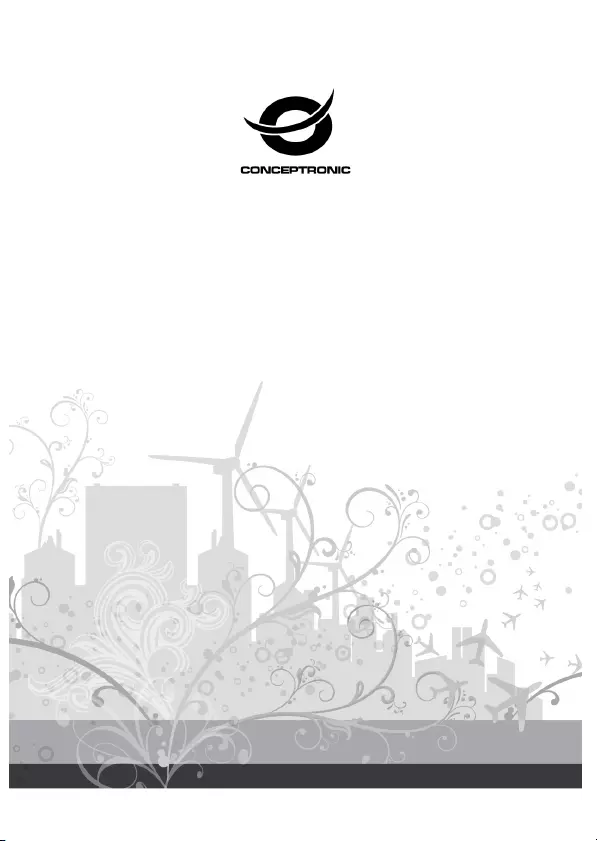
Multi Language Quick Guide
Dual Bay Hard Drive Docking
Station USB 3.0
DDE02B
V1.0
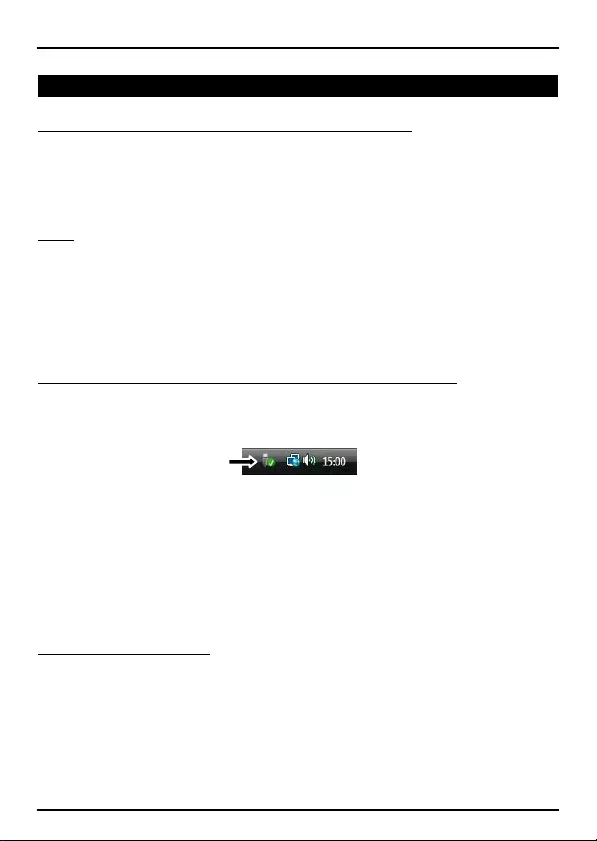
English
Conceptronic DDE02B
Installation & usage
Connect the hard disk docking station to your computer
Turn on your computer.
Connect the included power adapter to the DC connector at the backside of the
hard disk docking station and to a free wall outlet.
Connect the included USB 3.0 cable to the USB connector at the backside of
the hard disk docking station and to a free USB 3.0 port on your computer.
Note: You can also connect the hard disk docking station to a USB 2.0 or USB
1.1 port, but the speed will be limited to the speed of the USB controller of your
computer.
Insert a SATA hard disk in the hard disk docking station.
Turn on the hard disk docking station with the power switch at the backside.
The computer will automatically recognize and install the hard disk docking
station. No driver installation is required.
Safe remove the hard disk docking station from your computer
The hard disk docking station must be removed safely in your operating system
before you turn it off and remove the hard disk, in order to prevent data loss.
Double click on the “Safely Remove Hardware” icon in your system tray.
The “Safely Remove Hardware” window will be shown.
Click on the connected hard disk docking station (often listed as “USB Mass
Storage Device”) and click the “Stop” button.
Confirm the disconnection by clicking “OK”.
The hard disk docking station is now safely removed from your computer. You can
now turn off the hard disk docking station and remove the hard disk.
Duplicator (CLONE) Mode
The Duplicator Mode only works when the docking station is NOT connected to a PC
via the USB cable.
HDD A (Source): disk with the data you want to duplicate (clone).
HDD B (Destination): in which you want to store the data of the source disk.
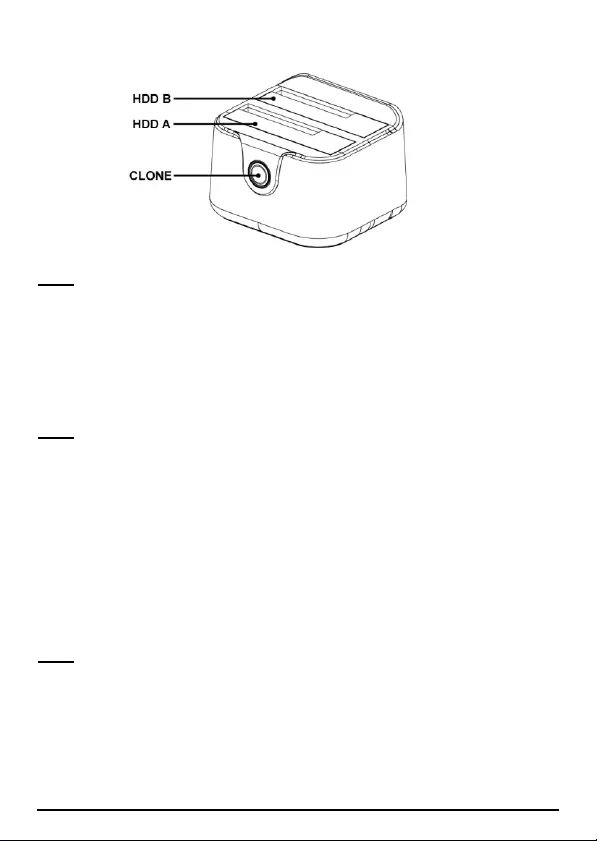
Note: The capacity of the destination disk should be equal or larger than the source
disk. Make sure that those hard disks have no bad sectors. Bad sectors will cause
unpredictable problems.
Put the source disk into the HDD A bay, then, put the destination disk into the HDD
B bay. Please make sure that those hard drives are correctly and firmly connected
to those SATA connectors of the docking station.
Connect the power adapter to the docking station and power outlet.
Press the power button to power up the docking station.
Wait at least 10 seconds till the docking station is prepared.
Note: If you have important data on the hard disk, please back up the data before
beginning the Clone operation.
Keep pressing the Clone button for 3 seconds to begin duplication.
During the Clone process, those LED indicators will flash to show the percentage of
the progress:
Begin Clone process: 4 LEDs flash one by one.
Green LED stays solid: 25%
Red LED stays solid: 50%
Yellow LED stays solid: 75%
Orange LED stays solid: 100%
When the green, red, yellow & orange LEDs all stay solid, the process of the Clone
had been finished.
Note: Those hard drives may become hot during the Clone process.

Deutsch
Conceptronic DDE02B
Installation & Verwendung
Anschluss der Festplatten-Dockingstation an einen Computer
Schalten Sie Ihren Computer ein.
Schließen Sie das im Lieferumfang enthaltene Netzteil am
Gleichstromanschluss auf der Rückseite der Festplatten-Dockingstation und
an eine Steckdose an.
Schließen Sie das im Lieferumfang enthaltene USB 3.0-Kabel an den USB-
Anschluss auf der Rückseite der Festplatten-Dockingstation und an einen
freien USB 3.0-Port Ihres Computers an.
Hinweis: Sie können die Festplatten-Dockingstation auch an einen USB 2.0-
oder USB 1.1-Port anschließen; in diesem Fall reduziert sich jedoch die
Geschwindigkeit auf die Geschwindigkeit des USB-Controllers Ihres Computers.
Führen Sie eine SATA-Festplatte in die Festplatten-Dockingstation ein.
Schalten Sie die Festplatten-Dockingstation über den Powerschalter auf der
Rückseite ein.
Der Computer erkennt und installiert die Festplatten-Dockingstation automatisch.
Keine Treiberinstallation erforderlich.
Sicheres Entfernen der Festplatten-Dockingstation von Ihrem Computer
Die Festplatten-Dockingstation muss in Ihrem Betriebssystem sicher entfernt
werden, bevor Sie sie ausschalten und die Festplatte entfernen, um
Datenverlust zu vermeiden.
Doppelklicken Sie auf das Symbol „Hardware sicher entfernen“ in der Kontrollleiste.
Daraufhin wird das Fenster „Hardware sicher entfernen“ angezeigt.
Klicken Sie auf die angeschlossene Festplatten-Dockingstation (häufig als
„USB-Massenspeichergerät (USB Mass Storage Device)“ aufgelistet)
und anschließend auf „Stopp (Stop)“.
Bestätigen Sie das Entfernen durch Klicken auf „OK“.
Damit ist die Festplatten-Dockingstation sicher von Ihrem Computer entfernt. Jetzt
können Sie die Festplatten-Dockingstation ausschalten und die Festplatte entfernen.
Duplikator- (CLONE) Modus
Der Duplikator-Modus funktioniert nur, wenn die Docking-Station NICHT über ein USB-
Kabel mit einem PC verbunden ist.
Festplatte A (Quelle): Datenträger mit den Daten, die Sie duplizieren möchten
(CLONE).
Festplatte B (Ziel): Auf der Sie die Daten des Quelllaufwerks speichern möchten.

Hinweis: Die Kapazität des Ziellaufwerks sollte größer oder gleich der des
Quelllaufwerks sein. Achten Sie darauf, dass die Festplatten keine fehlerhaften
Sektoren enthalten. Fehlerhafte Sektoren verursachen unvorhersehbare Probleme.
Platzieren Sie das Quelllaufwerk im Festplatte-A-Einschub, setzen Sie dann das
Ziellaufwerk im Festplatte-B-Einschub ein. Bitte achten Sie darauf, dass die
Festplatten richtig und sicher mit den SATA-Anschlüssen der Docking-Station
verbunden sind.
Verbinden Sie das Netzteil mit Docking-Station und Steckdose.
rücken Sie zum Einschalten der Docking-Station die Ein-/Austaste.
Warten Sie mindestens 10 Sekunden, bis die Docking-Station bereit ist.
Hinweis: Falls Sie wichtige Daten auf der Festplatte haben, sichern Sie diese bitte vor
dem CLONE.
Halten Sie die „CLONE“-Taste zum Starten der Duplizierung 3 Sekunden gedrückt.
Beim CLONE blinken die LED-Anzeigen zur Darstellung des Fortschritts in Prozent:
Starten Sie das CLONE: 4 LEDs blinken einzeln.
Grüne LED leuchtet dauerhaft: 25 %
Rote LED leuchtet dauerhaft: 50 %
Gelbe LED leuchtet dauerhaft: 75 %
Orange LED leuchtet dauerhaft: 100 %
Grüne, rote, gelbe und orange LED leuchten, das CLONE wurde abgeschlossen.
Hinweis: Die Festplatten könnten beim CLONE heiß werden.
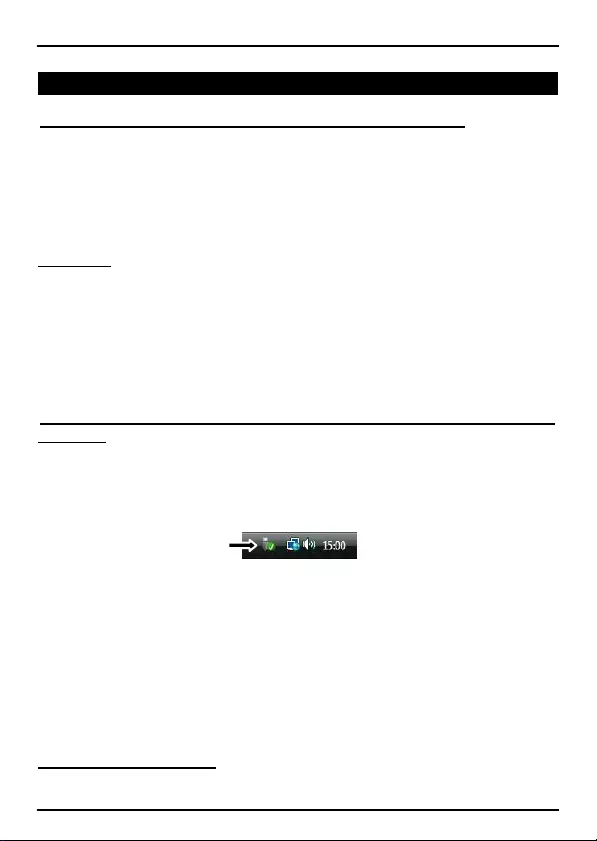
FRANCAIS Conceptronic DDE02B
Installation & Utilisation
Connecter la station d’accueil pour disque dur à votre ordinateur
Allumez votre ordinateur.
Branchez l’adaptateur électrique fourni au connecteur DC situé à l’arrière de la
station d’accueil pour disque dur et l’autre extrémité à une prise de courant
disponible.
Connectez le câble USB 3.0 fourni au connecteur USB situé à l’arrière de la
station d’accueil pour disque dur et l’autre extrémité à un port USB 3.0 disponible
de votre ordinateur.
Remarque: Vous pouvez également connecter la station d’accueil pour disque dur à
un port USB 2.0 ou USB 1.1 ; dans ce cas, la vitesse de fonctionnement sera
limitée à la vitesse du contrôleur USB de votre ordinateur.
Insérez un disque dur SATA dans la station d’accueil pour disque dur.
Allumez la station d’accueil pour disque dur à l’aide de l’interrupteur situé à
l’arrière.
Votre ordinateur détectera et installera automatiquement la station d’accueil pour
disque dur. Aucun driver n’est à installer.
Comment retirer en toute sécurité la station d’accueil pour disque dur de votre
ordinateur
Afin d’éviter toute perte de données, la station d’accueil pour disque dur doit être
déconnectée de manière sûre de votre système d’exploitation avant de l’éteindre et
de retirer le disque dur.
Double-cliquez sur l’icône « Safely Remove Hardware » (Retirer le périphérique
en toute sécurité) de votre barre des tâches.
La fenêtre « Safely Remove Hardware » (Retirer le périphérique en toute
sécurité) apparaîtra à l’écran..
Cliquez sur la station d’accueil pour disque dur connectée (souvent identifié
« Périphérique de stockage de masse USB (USB Mass Storage Device) ») et
cliquez sur le bouton « Arrêt (Stop)»
Confirmez la déconnexion en cliquant sur "OK".
La station d’accueil pour disque dur est maintenant correctement déconnectée de
votre ordinateur. Vous pouvez éteindre la station d’accueil pour disque dur et
retirer le disque dur.
Mode duplicateur (CLONE)
Le mode duplicateur ne fonctionne que lorsque la station d'accueil n'est PAS
connectée à un PC via le câble USB.
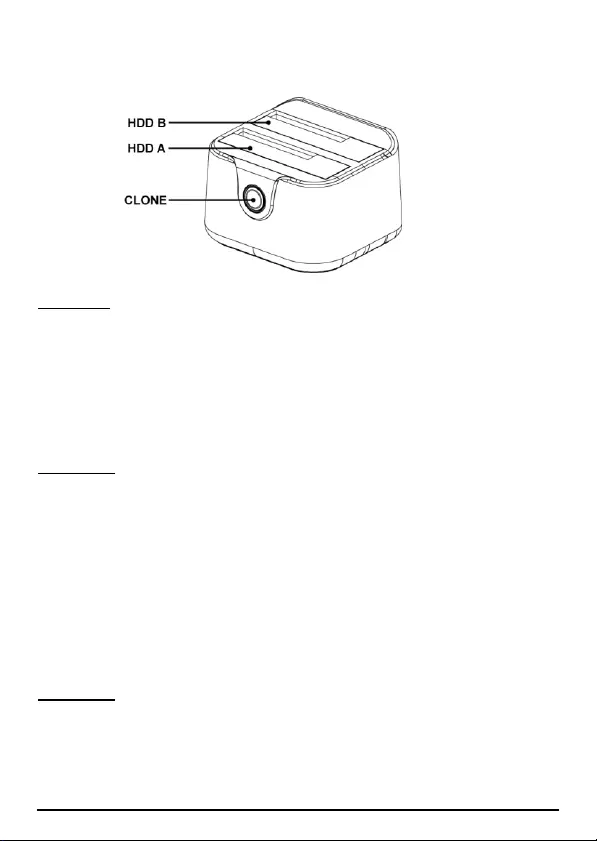
Disque dur A (Source) : disque contenant les données que vous souhaitez
dupliquer (CLONE).
Disque dur B (Cible) : disque sur lequel vous voulez stocker les données du
disque source.
Remarque : La capacité du disque cible doit être égale ou supérieure à celle du
disque source. Assurez-vous que ces disques durs ne contiennent pas de
mauvais secteurs. Les mauvais secteurs causeront des problèmes imprévisibles.
Placez le disque source dans la baie de disque dur A, puis placez le disque
cible dans la baie de disque dur B. Assurez-vous que les disques durs sont
correctement connectés aux connecteurs SATA de la station d'accueil.
Branchez l'adaptateur d'alimentation sur la station d'accueil et sur une prise de
courant.
Appuyez sur le bouton d'alimentation pour allumer la station d'accueil.
Attendez au moins 10 secondes pour que la station d'accueil soit prête.
Remarque : Si le disque dur contient des données importantes, veuillez les
sauvegarder avant d’effectuer l’opération CLONE.
Appuyez et maintenez le bouton « CLONE » pendant 3 secondes pour
commencer la duplication.
Pendant le processus CLONE, les voyants LED clignoteront pour indiquer le
pourcentage de progression :
Le processus CLONE commence : 4 voyants LED clignoteront un par un.
Le voyant LED vert reste allumé : 25%
Le voyant LED rouge reste allumé : 50%
Le voyant LED jaune reste allumé : 75%
Le voyant LED orange reste allumé : 100%
Lorsque les voyants LED vert, rouge, jaune et orange sont tous allumés, le
processus CLONE est terminé.
Remarque : Les disques durs peuvent devenir chauds pendant le processus
CLONE.
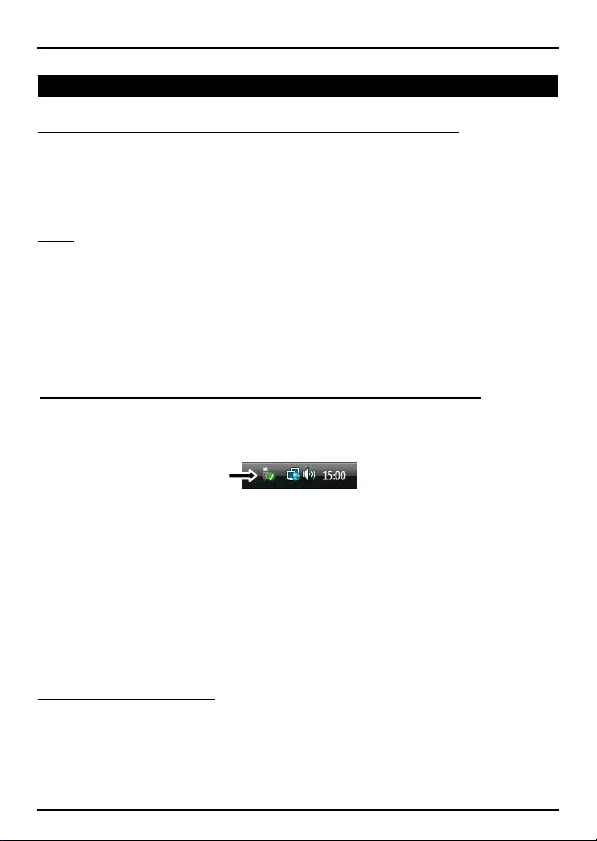
ESPAÑ OL
Conceptronic DDE02B
Instalación & Utilización
Conectar la base de conexión para discos duros a su ordenador
Encienda el ordenador.
Conecte el adaptador de corriente al conector DC de la parte posterior de la
base de conexión y a un enchufe libre de pared.
Conecte el cable USB 3.0 incluido al conector USB de la parte posterior de la
base de conexión y a un puerto USB 3.0 libre de su ordenador.
Nota: También puede conectar la base de conexión para discos duros a un puerto
USB 2.0 ó 1.1, pero la velocidad estará limitada a la velocidad del controlador
USB de su ordenador.
Introduzca un disco duro SATA en la base de conexión.
Encienda la base de conexión con el interruptor de encendido situado en la
parte posterior.
El ordenador reconocerá e instalará automáticamente la base de conexión para
discos duros. No se necesita instalar ningún driver.
Desconectar de forma segura la base de conexión de su ordenador
Para evitar la pérdida de datos, debe desconectar de forma segura la base de
conexión con el sistema operativo antes de apagarla y retirar de ella el disco duro.
Haga doble clic en el icono “Quitar hardware con seguridad” de la bandeja de
sistema.
Se mostrará el recuadro de “Quitar hardware con seguridad”.
Haga clic en la base de conexión (suele aparece como “Dispositivo de
almacenamiento masivo USB (USB Mass Storage Device)”) y haga
clic en el botón “Detener”.
Confirme la desconexión haciendo clic en “Aceptar”.
La base de conexión para discos duros ha sido correctamente desconectada de
su ordenador. Ahora ya puede apagar la base de conexión y retirar de ella el
disco duro.
Modo Duplicador (CLONE)
El modo Duplicador solo funciona cuando la estación de acoplamiento NO está
conectada a un equipo a través del cable USB.
Unidad de disco duro A (origen): disco que contiene los datos que desea duplicar
(CLONE).
Unidad de disco duro B (destino): disco en el que desea almacenar los datos del
disco de origen.
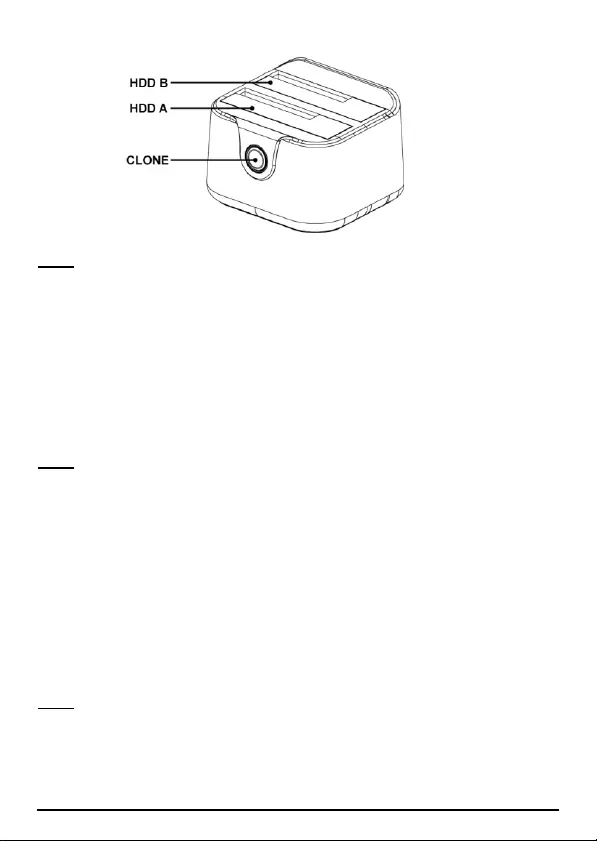
Nota: La capacidad del disco de destino debe ser igual o mayor que la del disco de
origen. Asegúrese de que esos discos duros no tengan sectores defectuosos. Los
sectores defectuosos causarán problemas impredecibles.
Coloque el disco de origen en la bahía Unidad de disco duro A y, a continuación,
coloque el disco de destino en la bahía Unidad de disco duro B. Asegúrese de
que esas unidades de disco duro estén enchufadas correcta y firmemente a los
conectores SATA de la estación de acoplamiento.
Conecte el adaptador de corriente a la estación de acoplamiento y a la toma de
corriente eléctrica.
Presione el botón de alimentación para encender la estación de acoplamiento.
Espere al menos 10 segundos hasta que la estación de acoplamiento esté
preparada.
Nota: Si tiene datos importantes en el disco duro, haga una copia de seguridad de los
datos antes de comenzar la operación CLONE.
Mantenga presionado el botón "CLONE" durante 3 segundos para comenzar la
duplicación.
Durante el proceso CLONE, los indicadores LED parpadearán para mostrar el
porcentaje del progreso:
Inicie el proceso CLONE: 4 LED parpadean uno por uno.
El LED verde permanece iluminado: 25 %
El LED rojo permanece iluminado: 50 %
El LED amarillo permanece iluminado: 75 %
El LED naranja permanece iluminado: 100 %
Cuando los LED de color verde, rojo, amarillo y naranja permanecen iluminados, el
proceso CLONE ha finalizado.
Nota: Las unidades de disco duro pueden calentarse durante el proceso CLONE.
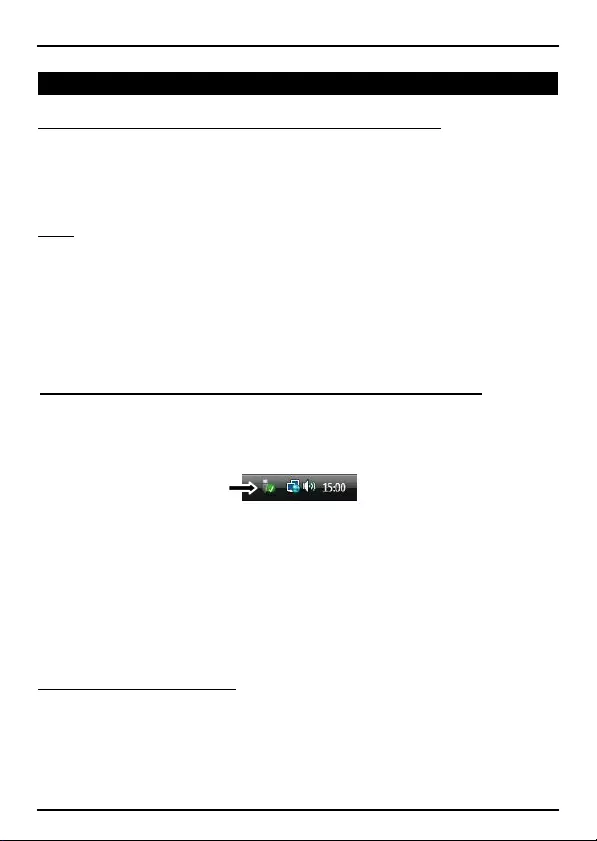
ITALIANO Conceptronic DDE02B
Installazione & Uso
Come collegare la docking station per hard disk al computer
Accendere il computer.
Collegare l’adattatore di corrente in dotazione al connettore DC sul retro della
docking station per hard disk e a un presa a muro disponibile.
Collegare il cavo USB 3.0 al connettore USB sul retro della docking station per
hard disk e a una porta USB 3.0 disponibile del computer.
Nota: È possibile collegare la docking station per hard disk anche a una porta USB
2.0 o USB 1.1, ma in questo caso la velocità verrà limitata dal controller USB del
computer in uso.
Introdurre un hard disk SATA nella docking station per hard disk.
Accendere la docking station per hard disk con l’interruttore di accensione posto
sul retro.
La docking station per hard disk verrà riconosciuta e installata automaticamente dal
computer. Non è necessaria nessuna installazione di driver.
Rimozione sicura della docking station per hard disk dal computer
Per evitare la perdita di dati, è necessario realizzare una rimozione sicura della
docking station per hard disk dal sistema operativo prima di spegnerlo ed estrarre
l’hard disk.
Fare doppio clic sull’icona di “Rimozione sicura hardware” nel vassoio di sistema.
Apparirà la schermata relativa alla “Rimozione sicura dell’hardware”.
Fare clic sulla docking station per hard disk collegata (spesso elencato come
“Dispositivo di archiviazione di massa USB (USB Mass Storage Device)”) e
fare clic sul tasto “Arresta (Stop)”.
Confermare che si desidera realzizare la sconnessione facendo clic su "OK".
In questo modo viene realizzata la rimozione sicura della docking station per
hard disk dal computer. Ora è possibile spegnere la docking station per hard disk
ed estrarre l’hard disk.
Modalità duplicatore (CLONE)
La Modalità duplicatore funziona solo quando la docking station NON è collegata a un
PC tramite il cavo USB.
HDD A (sorgente): disco con i dati che si desidera duplicare (CLONE).
HDD B (destinazione): percorso in cui si desidera archiviare i dati del disco di origine.
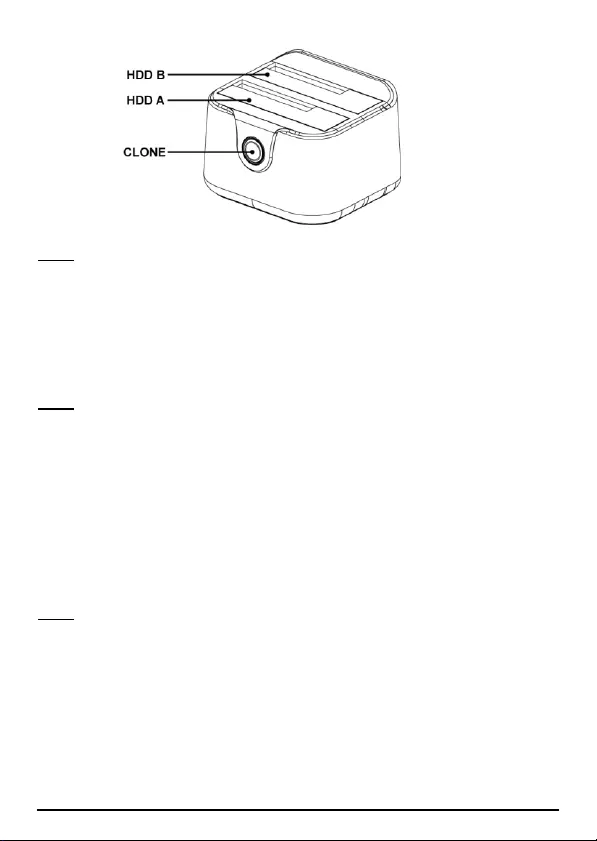
Nota: La capacità del disco di destinazione deve essere pari o superiore a quella del
disco di origine. Assicurarsi che quei dischi rigidi non abbiano settori danneggiati. I
settori danneggiati causeranno problemi imprevedibili.
Inserire il disco di origine nell'alloggio HDD A, quindi inserire il disco di destinazione
nell'alloggio HDD B. Assicurarsi che tali dischi rigidi siano collegati correttamente e
saldamente ai connettori SATA della docking station.
Collegare l'adattatore di alimentazione alla docking station e alla presa di corrente.
Premere il tasto di alimentazione per accendere la docking station.
Attendere almeno 10 secondi fino alla preparazione della docking station.
Nota: Se sul disco rigido sono presenti dati importanti, eseguire il backup dei dati
prima di iniziare l'operazione CLONE.
Continuare a premere il tasto "CLONE" per 3 secondi per iniziare la duplicazione.
Durante il processo CLONE, i LED lampeggiano per mostrare la percentuale di
avanzamento:
Iniziare il processo CLONE: 4 LED lampeggiano uno per uno.
Il LED verde rimane fisso: 25%
Il LED rosso rimane fisso: 50%
Il LED giallo rimane fisso: 75%
Il LED arancione rimane fisso: 100%
Quando i LED verde, rosso, giallo e arancione rimangono fissi, il processo CLONE è
terminato.
Nota: I dischi rigidi potrebbero diventare caldi durante il processo CLONE.

PORTUGUÊS
Conceptronic DDE02B
Instalação & Utilização
Ligar a estação de ancoragem para disco rígido ao seu computador
Ligue o seu computador.
Ligue o transformador incluído à ficha CC na parte de trás da estação de
ancoragem para disco rígido e a uma tomada livre.
Ligue o cabo USB 3.0 incluído à ficha USB na parte de trás da estação de
ancoragem para disco rígido e a uma porta USB 3.0 disponível do seu computador.
Nota: Também pode ligar a estação de ancoragem para disco rígido a uma porta
USB 2.0 ou USB 1.1, mas a velocidade será limitada à velocidade do controlador
USB do seu computador.
Insira um disco rígido SATA na estação de ancoragem para disco rígido.
Ligue a estação de ancoragem para disco rígido accionando o interruptor de
alimentação situado na parte de trás.
O computador vai reconhecer e instalar automaticamente a estação de ancoragem
para disco rígido. Não é necessária a instalação de qualquer controlador.
Remover em segurança a estação de ancoragem para disco rígido do seu
computador
A estação de ancoragem para disco rígido deve ser removida em segurança do seu
sistema operativo antes de a desligar e retirar o disco rígido, de modo a prevenir
perdas de dados.
Faça um duplo clique no ícone “Safely Remove Hardware” (Remover o
hardware com segurança) na sua bandeja de sistema.
A janela “Safely Remove Hardware” (Remover o Hardware com segurança)
aparece.
Seleccione a estação de ancoragem para disco rígido ligada (frequentemente
apresentada como “Dispositivo de armazenamento de massa USB (USB Mass
Storage Device)”) e clique no botão “Parar (Stop)”.
Confirme que quer desligar carregando em “OK”.
A estação de ancoragem para disco rígido foi agora removida em segurança do
seu computador. Já pode desligar a estação de ancoragem para disco rígido e
retirar o disco rígido.
Modo duplicador (CLONE)
O Modo duplicador funciona apenas quando a estação de ancoragem NÃO está
ligada a um PC através de um cabo USB.
HDD A (Origem): disco com os dados que deseja duplicar (CLONE).
HDD B (Destino): no qual deseja armazenar os dados do disco de origem.

Nota: A capacidade do disco de destino deve ser igual ou superior à capacidade
do disco de origem. Certifique-se de que os discos rígidos não possuem setores
danificados. Os setores danificados irão causar problemas imprevisíveis.
Coloque o disco de origem no compartimento de HDD A, e, em seguida,
coloque o disco de destino no compartimento de HDD B. Certifique-se de que
os discos rígidos estão correta e firmemente ligados aos conectores SATA da
estação de ancoragem.
Ligue o transformador à estação de ancoragem e à tomada elétrica.
Pressione o botão de energia para ligar a estação de ancoragem.
Aguarde pelo menos 10 segundos até que a estação de ancoragem esteja
preparada.
Nota: Se tiver dados importantes no disco rígido, faça cópias de segurança dos
dados antes de iniciar a operação de CLONE.
Mantenha pressionado o botão “CLONE” durante 3 segundos para iniciar a
duplicação.
Durante o processo de CLONE, os indicadores LED irão piscar para exibir a
percentagem do progresso:
Iniciar processo de CLONE: 4 LED piscam um a um.
O LED verde permanece estático: 25%
O LED vermelho permanece estático: 50%
O LED amarelo permanece estático: 75%
O LED laranja permanece estático: 100%
Quando os LED verde, vermelho, amarelo e laranja permanecerem todos
estáticos, o processo de CLONE terá terminado.
Nota: Os discos rígidos podem aquecer durante o processo de CLONE.

POLSKI
Conceptronic DDE02B
Instalacji & stosowanie
Podłączanie stacji dokującej z twardym dyskiem do komputera
Włącz komputer.
Podłącz znajdujący się w komplecie zasilacz do złącza zasilającego DC z tyłu
stacji dokującej z twardym dyskiem oraz do wolnego gniazda elektrycznego.
Podłącz znajdujący się w komplecie kabel USB 3.0 do gniazda USB z tyłu stacji
dokującej z twardym dyskiem oraz do wolnego gniazda USB w komputerze.
Włóż dysk twardy do obudowy.
Włącz stację dokującą z dyskiem twardym za pomocą włącznika z tyłu
obudowy.
Komputer automatycznie wykryje i zainstaluje obudowę. Nie trzeba samodzielnie
instalować żadnych sterowników.
Bezpieczne odłączanie stacji dokującej z twardym dyskiem od komputera
Przed wyłączeniem stacji dokującej i odłączeniem dysku twardego należy
wykonać bezpieczne usuwanie sprzętu w systemie operacyjnym, aby uniknąć
utraty danych.
Kliknij dwukrotnie ikonę „Bezpieczne usuwanie sprzętu” w zasobniku
systemowym.
Zostanie wyświetlone okno „Bezpieczne usuwanie sprzętu”.
Kliknij pozycję odpowiadającą dyskowi w obudowie (często jest opisana
jako „Urządzenie pamięci masowej USB (USB Mass Storage
Device)”) i kliknij przycisk „Zatrzymaj (Stop)”.
Potwierdź odłączenie, klikając OK.
Stacja dokująca z dyskiem twardym może być teraz bezpiecznie odłączona od
komputera. Możesz teraz wyłączyć stację dokującą i odłączyć dysk twardy.
Tryb Duplikator (CLONE)
Tryb Duplikatora działa wyłącznie, gdy stacja dokująca NIE jest podłączona do
komputera PC kablem USB.
HDD A (Źródło): dysk z danymi do duplikacji (CLONE).
HDD B (Miejsce docelowe): w którym mają być zapisane dane dysku źródłowego.
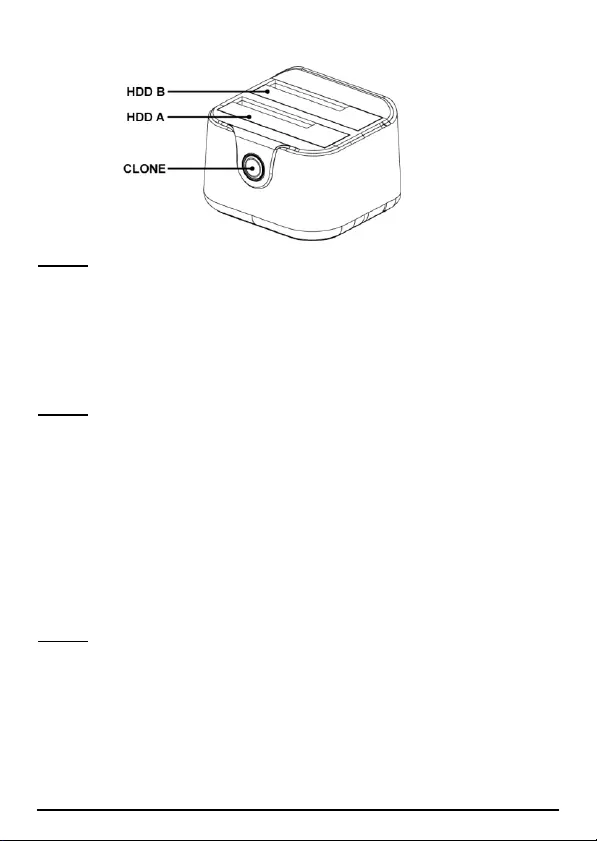
Uwaga: Pojemność dysku docelowego powinna być równa lub większa od dysku
źródłowego. Upewnij się, że dyski twarde nie mają uszkodzonych sektorów.
Uszkodzone sektory mogą spowodować nieprzewidywalne problemy.
Włóż dysk źródłowy do wnęki HDD A, a następnie, włóż dysk docelowy do
wnęki HDD B. Upewnij się, że te dyski twarde zostały prawidłowo i pewnie
podłączone do złączy SATA stacji dokującej.
Podłącz adapter zasilania do stacji dokującej i gniazda zasilania.
Naciśnij przycisk zasilania w celu włączenia zasilania stacji dokującej.
Zaczekaj co najmniej 10 sekund, aż do przygotowania stacji dokującej.
Uwaga: Jeśli na dysku twardym znajdują się ważne dane, przed rozpoczęciem
operacji CLONE należy wykonać kopię zapasową danych.
Aby rozpocząć duplikowanie, przytrzymaj naciśnięty przycisk "CLONE" przez 3
sekundy.
Podczas procesu CLONE, zaczną migać wskaźniki LED, pokazując procentowy
postęp:
Rozpoczęcie procesu CLONE: 4 kolejne mignięcia wskaźników LED.
Zielony wskaźnik LED świeci stałym światłem: 25%
Czerwony wskaźnik LED świeci stałym światłem: 50%
Żółty wskaźnik LED świeci stałym światłem: 75%
Pomarańczowy wskaźnik LED świeci stałym światłem: 100%
Stałe światło zielonego, czerwonego, żółtego i pomarańczowego wskaźnika LED,
oznacza zakończenie procesu CLONE.
Uwaga: Podczas procesu CLONE dyski twarde mogą być gorące.